¿Cómo hacer una llamada telefónica por Outlook? - Rainbow y Skype

Outlook es un correo electrónico que se ha usado desde hace mucho por las personas, ya que este antes era conocido como Hotmail. Para no quedarse atrás en lo que respecta a innovación a Outlook, le han incorporado funciones relevantes a tal correo electrónico como, por ejemplo, el envío de notas de voz.
Una de las funciones más nuevas que se les han incorporado a los correos de Outlook es la que te permite hacer llamadas con tu cuenta de correo. En breve, te vamos a mostrar cómo es que se hacen llamadas con un correo de Outlook, cómo se vinculan los contactos que tienes en Outlook con los del celular y cómo llamar a una persona usando Outlook.
¿Qué debes hacer para poder iniciar una llamada con tu cuenta de Outlook?
Iniciar llamadas con una cuenta de Outlook es algo sencillo que puede hacer cualquier persona sin importar desde donde se encuentre. No obstante, para realizar una llamada de esta clase con anterioridad, se tiene que llevar a cabo cierto proceso. Si deseas aprender a realizar una llamada de esta clase, tienes que hacer un par de cosas antes.
En los dos siguientes sub-temas te vamos a mostrar qué debes hacer para poder realizar una llamada telefónica usando tu cuenta de correo Outlook.
Registrar tu número telefónico
Son dos cosas las que debes hacer para poder realizar una llamada telefónica con tu cuenta de Outlook. La primera es registrar el número de teléfono de la persona, eso se hace de la siguiente manera:

- Inicia tu dispositivo ya sea móvil o una computadora
- Abre el explorador web
- Entra en la web de Outlook
- Luego, busca la opción que dice nuevo, la que dice ‘Agregar’ o sino la que dice ‘Agregar nuevo contacto’
- Para finalizar, agrega el contacto de la otra persona junto con el número telefónico
Ya con esto terminarías la primera parte del proceso, faltaría solamente que completes la segunda parte del proceso para realizar llamadas. Por si no lo sabías, con Outlook se puede mover de manera automatizada correos de una carpeta hasta otra. Aprender a mover correos de una carpeta hasta otra, te permitirá tener más orden en tu correo.
No obstante, además de mover correos de una carpeta hasta otra y hacer llamadas, con el correo Outlook se puede sincronizar los servicios de las tareas, calendario y contactos.
Instalar la app en tu móvil
Lo segundo que debes hacer para lograr crear una llamada Outlook es descargar la aplicación de Outlook para celulares. Tal aplicación se puede descargar de forma gratuita desde la Play Store en el caso de los celulares que poseen Android y en la App Store en el caso de los móviles iPhone.
¿Cuál es el procedimiento para vincular tus contactos de Outlook con los del móvil?
Si deseas, puedes vincular los contactos que tienes en tu celular, con los contactos que tienes en tu cuenta de correo Outlook. Para tal cosa debes hacer lo siguiente:
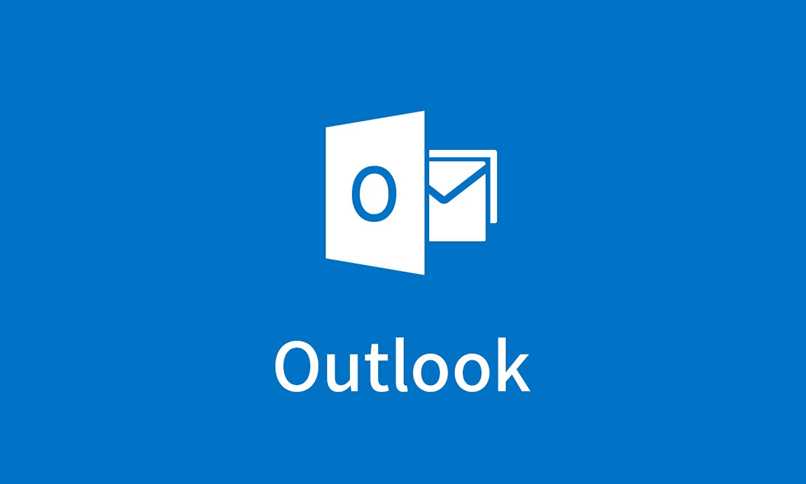
- Inicia tu teléfono y ve a la app ‘Ajustes’
- Entra en la sección ‘Aplicaciones’
- Luego, selecciona la aplicación ‘Outlook’
- Habilita el permiso que le permite acceder a los contactos
- Después, sal de los ajustes
- Abre la app Outlook
- Entra en la configuración
- Selecciona tu cuenta y para terminar, selecciona la opción que dice ‘Sincronizar contactos’
¿De qué manera puedes llamar a una persona desde tu correo electrónico Outlook?
Si deseas hacerle una llamada telefónica a una persona de Outlook, debes hacer uso de Skype o si no de Rainbow. Estos dos son los mejores medios que hay en la actualidad para realizar llamadas telefónicas empleando el correo Outlook.
Ahora bien, si quieres hacer una llamada con Outlook, tienes a tu disposición dos medios, los cuales se pueden usar en algunas ocasiones de forma gratuita.
Usando Skype
Las llamadas de Outlook usando Skype pueden hacerse en modo grupal o si no de forma más privada entre únicamente dos integrantes. Presta atención a cómo se realizan estas llamadas:
- Enciende tu celular
- Abre la Outlook App
- Inicia sesión en tu cuenta
- Luego, pasa a entrar en el ‘Calendario’
- Selecciona la opción ‘Reunión’
- Para terminar, escoge a Skype como el medio de la reunión, escoge los contactos que integrarás a la reunión y pasa a guardar los cambios
Es necesario que sepas que este proceso también se puede realizar desde la web de Outlook empleando una computadora de escritorio o una portátil.
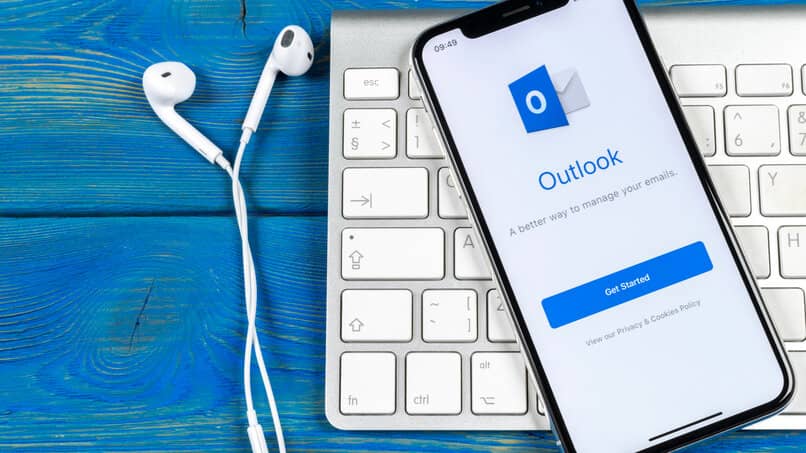
Con la extensión Rainbow
La extensión Rainbow es proporcionada por Outlook y no hace falta instalarla. Las llamadas telefónicas con esta extensión se hacen de la siguiente manera:
- Inicia tu dispositivo
- Abre el programa o la aplicación de Outlook
- Después, ubícate en la bandeja de contactos
- Presiona el icono con forma de celular para realizar la llamada
- Espera que la llamada se pase a la extensión Rainbow y listo eso es todo